Comment ajouter une boîte d'auteur WordPress sans plugin
Publié: 2022-02-19WordPress possède une énorme et riche base de données de plugins, et vous pouvez trouver à peu près tout ce dont vous avez besoin pour votre site. Parmi les milliers de plugins que vous pouvez installer sur votre site web, il y en a plein qui vous proposent de générer et placer automatiquement une boite auteur sur votre page web.
Cependant, vous pouvez ajouter des boîtes d'auteur manuellement, tout seul, sans utiliser de plugin. Par conséquent, dans cet article, je vais vous montrer comment ajouter manuellement une boîte d'auteur à votre site Web et la comparer avec un plugin. Avant la partie comparaison, il est crucial d'expliquer ce que sont les boîtes d'auteur et à quoi elles servent.
Qu'est-ce que la boîte d'auteur et pourquoi en avez-vous besoin
 Vous vous demandez peut-être ce qu'est une boîte d'auteur et quels avantages elle vous apporte ? En un mot, une boîte d'auteur est une petite boîte qui apparaît au bas de votre page WordPress et affiche des informations importantes sur l'auteur du message. Chaque boîte d'auteur affiche le nom de l'auteur, une courte description biographique, des liens de contact social, un e-mail, un gravatar et le lien de navigation vers les articles précédemment publiés.
Vous vous demandez peut-être ce qu'est une boîte d'auteur et quels avantages elle vous apporte ? En un mot, une boîte d'auteur est une petite boîte qui apparaît au bas de votre page WordPress et affiche des informations importantes sur l'auteur du message. Chaque boîte d'auteur affiche le nom de l'auteur, une courte description biographique, des liens de contact social, un e-mail, un gravatar et le lien de navigation vers les articles précédemment publiés.
Mais quelle est leur utilisation principale ? Les boîtes d'auteur sont une partie importante de votre site Web car elles informent le lecteur de l'auteur des articles, ce qui donne de la crédibilité et rend vos articles plus dignes de confiance aux yeux des lecteurs.
Passons à la section suivante, où nous couvrirons le processus d'ajout manuel d'une boîte d'auteur WordPress, sans plugin.
Ajouter une boîte d'auteur WordPress sans plugin
Afin d'ajouter une boîte d'auteur WordPress sans plugin, vous devez insérer quelques lignes de code. Ainsi, vous devez apporter quelques modifications aux fichiers "single.php" et "functions.php". Si vous ne savez pas où rechercher ces fichiers, vous pouvez facilement les trouver via le tableau de bord WordPress.
Cependant, si vous optez pour cette méthode d'ajout d'une boîte d'auteur, vous devez être très prudent car même une seule erreur peut entraîner le crash complet de votre site Web. Par conséquent, pour garder votre site Web sûr et sans plantage, nous vous recommandons d'utiliser un plugin WPReset qui générera un fichier de sauvegarde pour vous permettre de restaurer votre site Web au point avant que le plantage ne se produise.
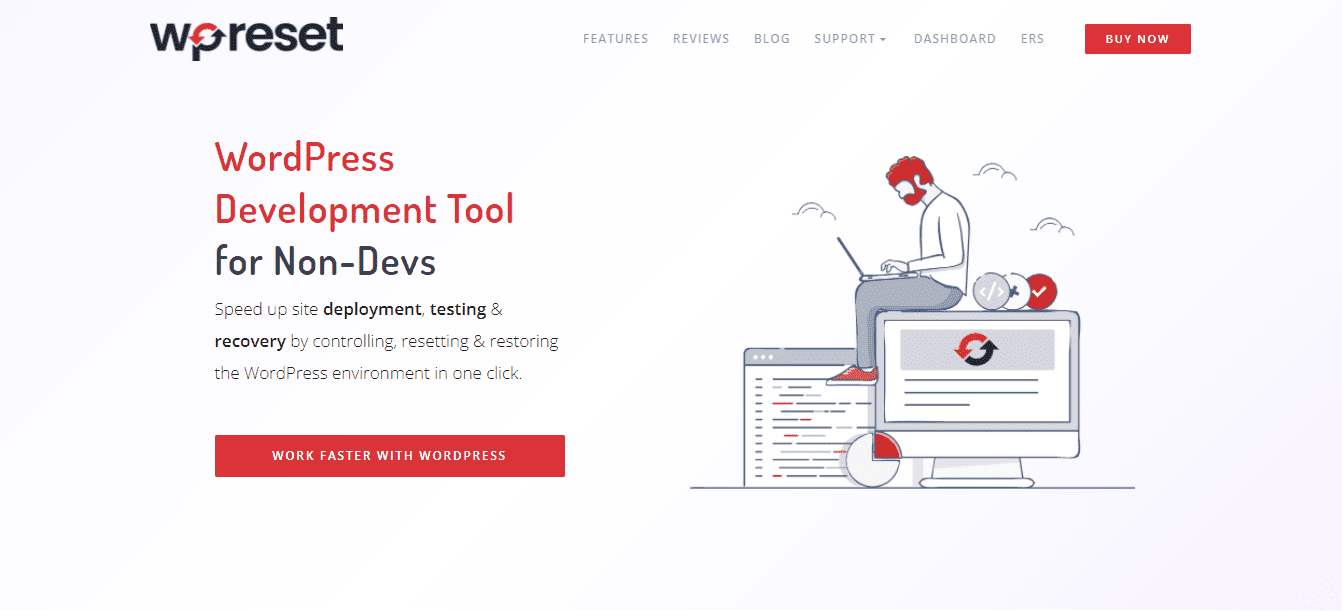 WPReset peut corriger toute erreur que vous pourriez rencontrer et vous éviter de perdre les fichiers de votre site Web. De cette façon, toute erreur que vous ferez pendant la partie modification n'affectera pas votre site Web car vous pouvez toujours revenir au point où votre site Web fonctionne correctement et sans erreur. Si vous choisissez cette option, vous devez être familiarisé avec l'éditeur de thème.
WPReset peut corriger toute erreur que vous pourriez rencontrer et vous éviter de perdre les fichiers de votre site Web. De cette façon, toute erreur que vous ferez pendant la partie modification n'affectera pas votre site Web car vous pouvez toujours revenir au point où votre site Web fonctionne correctement et sans erreur. Si vous choisissez cette option, vous devez être familiarisé avec l'éditeur de thème.
Cependant, si vous préférez le FTP au tableau de bord WordPress, vous avez besoin d'un outil FTP. L'option FTP est beaucoup plus sûre et plus conviviale pour les débutants. Avant de commencer à ajouter manuellement une zone d'auteur à votre site Web, vous devez d'abord vous assurer que certaines des étapes préalables sont effectuées :
- Accédez à votre tableau de bord d'administration WordPress
- Sélectionnez "Utilisateur" dans l'onglet
- Survolez le nom de l'auteur et cliquez sur "Modifier la page utilisateur"
- Maintenant, remplissez les champs avec des informations sur l'auteur respectif (e-mail, site Web, bio, photo de profil
- Appuyez sur "Mettre à jour l'utilisateur"
- Vous avez terminé!
Une fois ces étapes effectuées pour autant d'auteurs que nécessaire, vous pouvez passer à la partie suivante du processus.
Maintenant, suivez les étapes ci-dessous :
- Rendez-vous sur l'onglet "Apparence" dans le tableau de bord d'administration
- Cliquez sur "Editeur de thème"
- Accédez au fichier "single.php" et ouvrez-le
- Une fois que vous l'avez ouvert, faites défiler le fichier et localisez la fonction nommée "the_content ()"
- Au-dessus du conteneur principal "<div>" et sous la fonction "the_content()" mentionnée, collez le code suivant :
<div class="about-author">
<div class="about-author-image">
<?php echo get_avatar(get_the_author_meta('ID'), 250); ?>
</div>
<div class="about-author-text">
<h3>À propos de <?php echo get_the_author_meta( 'display_name'); ?></h3>
<?php echo wpautop(get_the_author_meta('description')); ?>
<a href="<?php echo get_author_posts_url(get_the_author_meta('ID')); ?>”>Afficher tous les messages de <?php the_author(); ?></a>
</div>
</div>
Explication du code :
La div "about-author" est le conteneur principal d'une boîte d'auteur, et elle contient tout ce qu'elle contient. Les deux divs internes, "about-author-image" et "about-author-text", contiennent l'image gravatar et la biographie de l'auteur. On voit aussi une fonction « get_the_author_meta », qui prend deux paramètres (ID d'un auteur) et la taille du gravatar de l'auteur en pixels. Une fois que vous avez inséré le code, une boîte d'auteur devrait apparaître sur votre page de messages, mais vous n'êtes peut-être pas satisfait de son apparence.
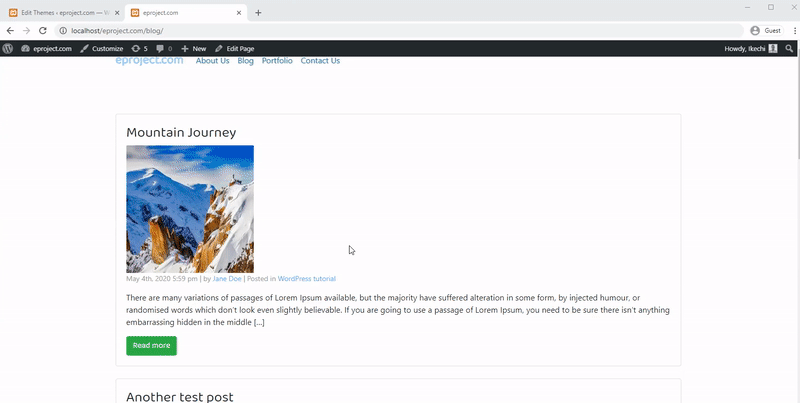 Donc, pour changer son apparence, vous pouvez le faire en utilisant le code CSS ci-dessous :
Donc, pour changer son apparence, vous pouvez le faire en utilisant le code CSS ci-dessous :

.à propos de l'auteur {
couleur de fond : #f8f9fa ;
rembourrage : 20px ; }
.about-author :: après {
contenu: "";
clarifier les deux;
affichage : tableau ; }
.about-author-image {
flotteur : gauche ;
largeur : 20 % ; }
.about-author-text {
Flotter à droite;
largeur : 75 % ; }
Remarque : Effectuez toujours une sauvegarde avant d'apporter des modifications sérieuses à votre site Web. De plus, il serait plus efficace d'activer le mode de maintenance sur votre site Web tout en effectuant ces modifications importantes. Vous pouvez le faire assez facilement en utilisant le plugin Coming Soon & Maintenance Mode.
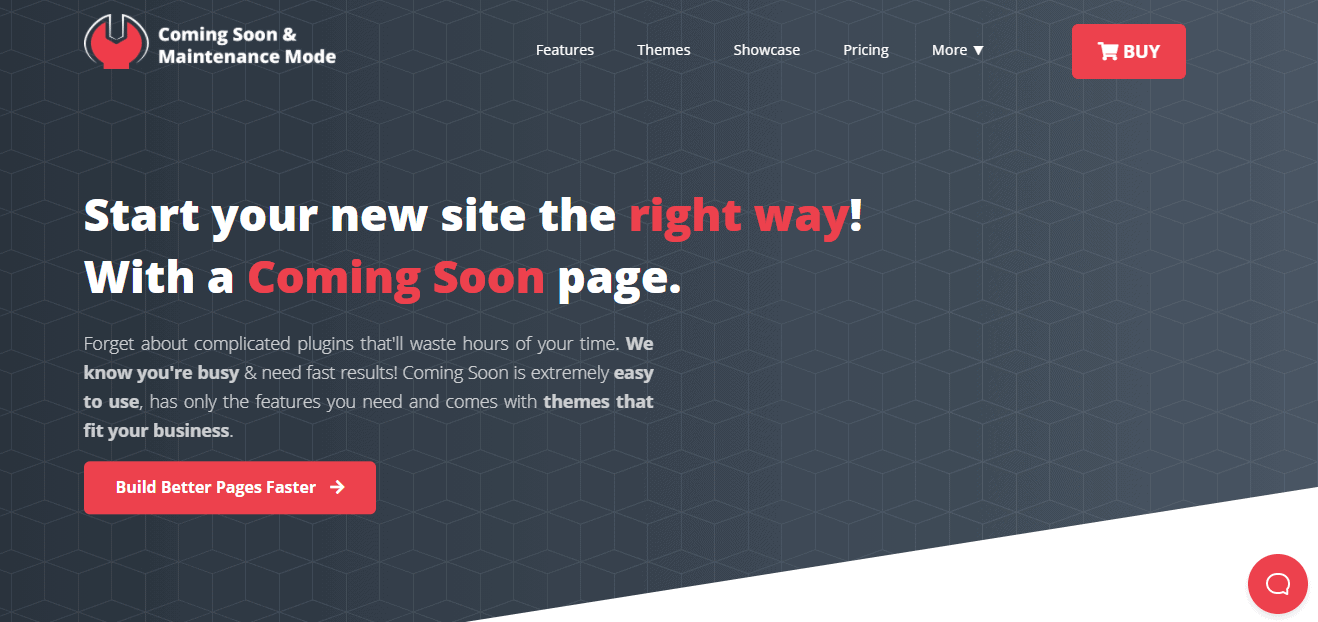 Utilisez un plugin pour créer des boîtes d'auteur professionnelles
Utilisez un plugin pour créer des boîtes d'auteur professionnelles
Jusqu'à présent, nous avons mentionné ce qu'est une boîte d'auteur et comment ajouter une boîte d'auteur WordPress sans plugin. Cependant, nous allons vous montrer un fantastique plugin WP qui automatise l'ensemble du processus dans cette section. En d'autres termes, vous n'avez pas à vous soucier d'insérer du code ou d'écrire du code CSS personnalisé.
Simple Author Box Pro fait tout cela pour vous en quelques clics. Il s'agit d'un plugin WP qui ajoute automatiquement une boîte d'auteur à un site Web, entièrement réactif, avec des schémas de couleurs personnalisés, une typographie et des icônes de médias sociaux.
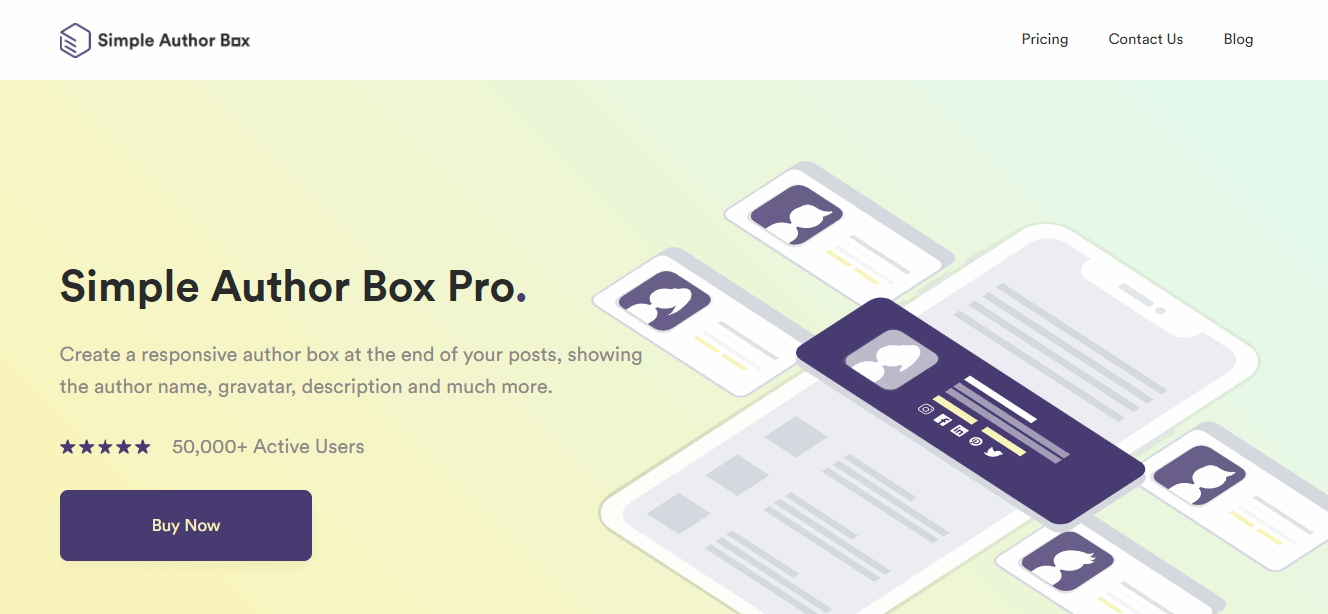 Fonctionnalités du plugin Simple Author Box Pro :
Fonctionnalités du plugin Simple Author Box Pro :
- Non seulement vous pouvez ajouter le nom, le site Web, le gravatar, l'image personnalisée, la biographie et les icônes de médias sociaux pour un auteur, mais avec le plugin Simple Author, vous pouvez créer une boîte d'auteur pour plusieurs auteurs.
- La personnalisation d'une boîte auteur se fait au travers d'une interface interactive et conviviale.
- Chaque boîte d'auteur est entièrement réactive, donc quel que soit l'appareil sur lequel vous vous trouvez, la boîte d'auteur sera bien adaptée à l'écran de l'appareil
- Même si les plugins ajoutent automatiquement une boîte d'auteur sans écrire de code, si vous souhaitez modifier quelque chose, vous pouvez toujours vous diriger vers les fichiers "single.php" et "author.php" et insérer manuellement le code.
- Le comportement par défaut des boîtes d'auteur a été fait uniquement pour autoriser les images gravatar associées au compte Gravtar d'un utilisateur. Cependant, Simple Author Box étend cette fonctionnalité et permet aux auteurs de télécharger n'importe quelle image personnalisée.
- Si votre site Web est basé sur les langues RTL (de droite à gauche), vous pouvez activer cette option dans la boîte d'auteur simple, et vous êtes prêt à partir.
- Simple Author Box vous permet également d'ajouter des auteurs invités et des co-auteurs (si deux co-auteurs ou plus ont écrit le message).
Comment installer le plugin Simple Author Box
Généralement, il existe deux façons d'installer n'importe quel plugin WordPress, y compris Simple Author Box Pro. La première consiste à télécharger le plugin et à le télécharger dans l'onglet "Plugins" du panneau d'administration. La deuxième option, qui est beaucoup plus simple, consiste à installer un plugin à partir du référentiel WordPress.
Installation de Simple Author Box Pro (Téléchargement)
-
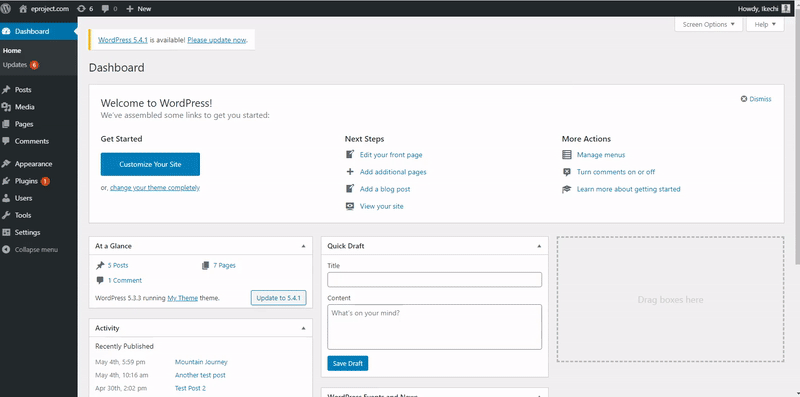 Téléchargez le fichier .zip du plugin à partir de ce lien.
Téléchargez le fichier .zip du plugin à partir de ce lien. - Allez dans Plugins> Ajouter un nouveau
- Sélectionnez le fichier zip simple-author-box et téléchargez-le
- Installez le plugin et activez-le une fois le processus d'installation terminé
Installation de Simple Author Box Pro (référentiel WordPress)
- Allez dans l'onglet "Plugins" et cliquez sur l'option "Ajouter un nouveau"
- Dans la zone de recherche, écrivez "Simple Author Box"
- Il devrait vous donner le plugin créé par Webfactory Ltd
- Cliquez sur "Installer maintenant" et activez le plugin après l'installation
- Une fois l'installation terminée, l'onglet Simple Author Box apparaîtra sur le côté gauche du panneau sous l'onglet Paramètres. Vous pouvez accéder à cette section et personnaliser l'apparence de la boîte d'auteur que vous utiliserez sur votre site Web.
Simple Author Box – Démos
Arrière-plan personnalisé :
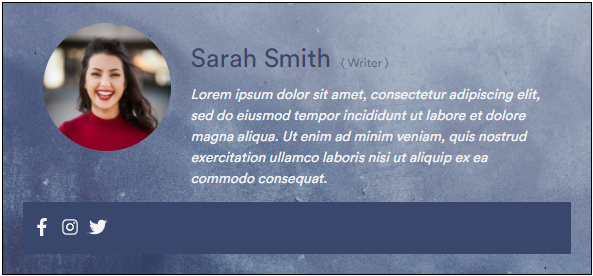 Il s'agit d'un look standard de Simple Author Box Pro sans éléments supplémentaires ajoutés. Vous pouvez voir que l'image d'arrière-plan est différente.
Il s'agit d'un look standard de Simple Author Box Pro sans éléments supplémentaires ajoutés. Vous pouvez voir que l'image d'arrière-plan est différente.
Onglet HTML personnalisé :
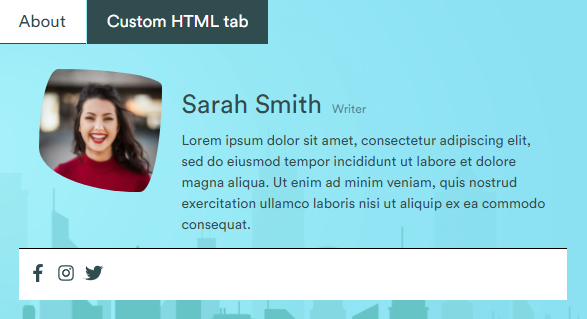 Vous pouvez ajouter des onglets HTML personnalisés dans une zone d'auteur si vous avez besoin de plus de liberté. Vous pouvez l'utiliser pour afficher des informations supplémentaires ou répertorier tous les derniers articles écrits par l'auteur.
Vous pouvez ajouter des onglets HTML personnalisés dans une zone d'auteur si vous avez besoin de plus de liberté. Vous pouvez l'utiliser pour afficher des informations supplémentaires ou répertorier tous les derniers articles écrits par l'auteur.
Conclusion
Vous voyez, il est assez facile d'ajouter une boîte d'auteur à votre site Web WordPress, n'est-ce pas ? Si vous choisissez l'approche manuelle pour ajouter une boîte d'auteur WordPress sans plugin, pas vraiment. Non seulement c'est plus difficile, mais vous risquez d'entraîner un crash complet de votre site Web.
Par conséquent, il est fortement recommandé d'utiliser des outils au lieu d'insérer du code directement dans les fichiers WordPress .php. Découvrez le plugin Simple Author Box PRO et configurez une boîte auteur en quelques clics.
